电脑键盘上有个很实用的功能键,那就是Win键(也叫Windows键)。这个键可有用了,它能迅速调出「开始菜单」,也能用来切换窗口,而且要是和快捷键一起用的话,还能提高操作效率呢。要是Win键没反应,那我们操作起来就会很不方便。现在呀,我就给大家分享几个解决这个问题的办法。
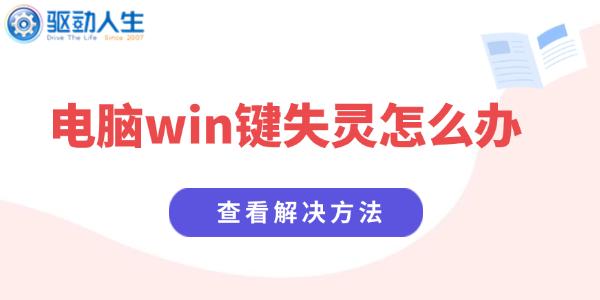
一、先排除「软件锁定」
1、游戏模式/键盘锁定
有些游戏本或者像罗技G Hub这样的外设驱动,它们自身就带有“游戏模式”。在这个模式下,为了防止不小心碰到Win键,就会把它禁用掉。你想啊,在玩游戏的时候,要是突然误触了Win键,可能就会弹出一些系统界面之类的东西,这会很影响游戏体验的,所以这个禁用的设置还是挺贴心的。
你可以把相应的软件打开,然后将“禁用Win键”或者“游戏模式”选项关闭。
2、系统快捷键冲突
有一些软件,像桌面美化工具、快捷键插件之类的,也许会把Win键的功能给占用了。
电脑出问题的时候,可以重启电脑,让它进入“安全模式”(开机的时候按Shift+F8这个组合键就行),然后看看Win键能不能正常使用。要是在安全模式里Win键是正常的,那就慢慢把后台运行的软件一个一个关掉,这样就能找出是哪个程序跟它有冲突了。
二、检查键盘驱动与系统设置
1、更新/重装键盘驱动
“驱动人生”这个软件可以去下载安装一下,用户要是有键盘驱动方面的问题,用这个软件就能快速检测出来,还能修复呢。
把驱动人生软件打开,接着在主界面点击“立即扫描”这个选项,这样就能对系统里的所有硬件驱动进行扫描了。
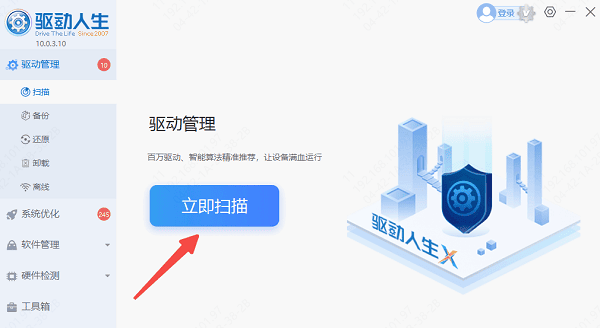
在扫描结果里,要是看到有电脑驱动需要修复,那就点一下“立即修复”,这样就能一键更新那些驱动啦。
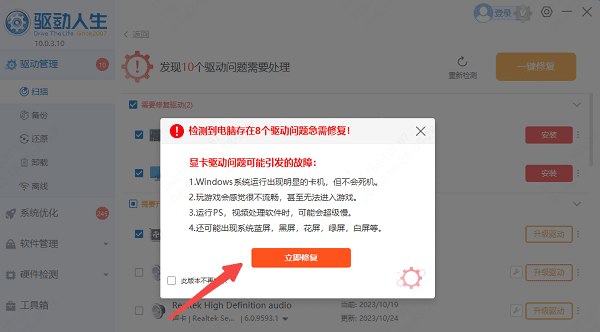
或者找到“键盘”一项,点击“升级驱动”。
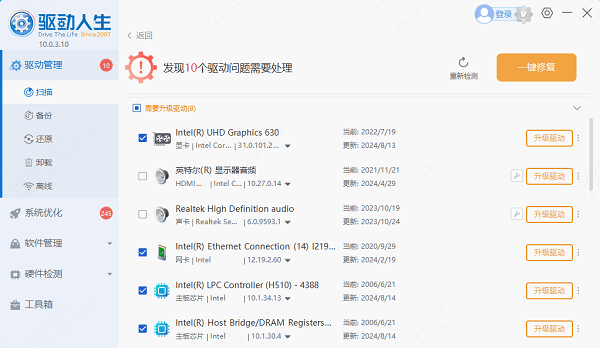
当你把驱动更新完或者重新安装好之后,系统一般都会给你个提示,让你重新启动电脑。为啥要这么做呢?因为只有重启电脑,驱动的更新才能起作用啊。比如说你给电脑的显卡驱动进行了更新,要是不重启电脑,那这个新的显卡驱动就没法正常发挥它的功能,就像你买了个新工具,却一直放在盒子里不拿出来用是一个道理。
2、关闭粘滞键/筛选键
如果连续按下Shift键的话,就有可能不小心触发系统辅助功能。一旦触发这个功能,Win键就会受到限制。
先进入“设置”,然后找到“辅助功能”,再进入“键盘”这个选项,把“粘滞键”和“筛选键”关掉就好了。
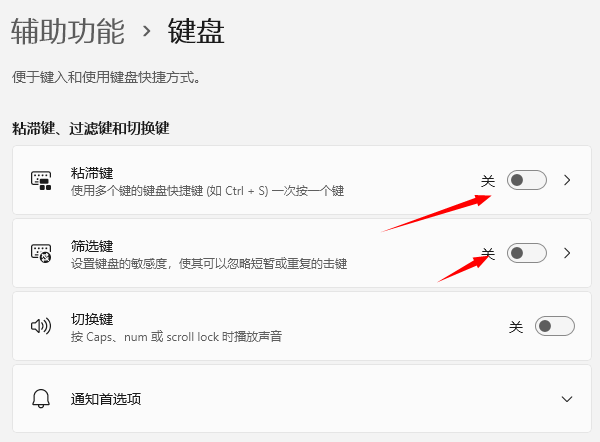
三、修复系统文件
在桌面的搜索框里把“cmd”输进去,这样就能找到命令提示符了。然后呢,右键单击命令提示符,再选择以管理员的身份把它打开。接下来,要依次输入下面这些命令,输完一个就按回车。
sfc /scannow
DISM /Online /Cleanup-Image /RestoreHealth
完成后重启电脑,测试Win键是否恢复。
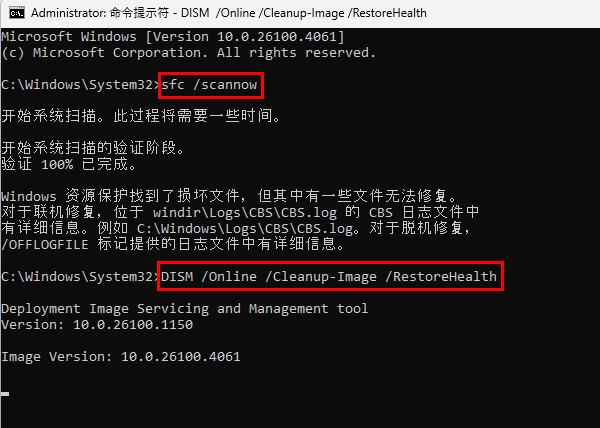
四、硬件故障排查
若以上方法无效,需考虑硬件问题:
1、清洁键盘
Win键周围的缝隙容易进灰尘或者液体,这可能会造成接触不良。我们可以用软毛刷来清理这些缝隙,要是没有软毛刷的话,使用压缩空气来清理也可以。
2、外接键盘测试
先把USB键盘连接上,然后测试一下Win键能不能正常使用。要是外接的这个键盘没毛病的话,那原来的键盘很可能是线路出故障了。
3、临时替代方案
如果想要打开开始菜单,除了使用Win键之外,还有一个办法,那就是按下Ctrl+Esc组合键。
电脑的win键失灵了怎么办呢?这里有解决的办法哦,希望能帮到大家。要是碰到网卡、显卡、蓝牙、声卡之类的驱动有问题,都能去下载“驱动人生”这个软件来检测和修复。要是你充了会员,还能享受免费的远程操控服务呢,他们会帮你查看电脑的问题,然后把问题解决掉。











